Lenovo Thinkpad T14 AMD Ryzen 4750u: Test Complet
Avec l’arrivée des nouveaux processeurs AMD Ryzen 4000 dits Renoir, le marché des ordinateurs portables a été fortement secoué cette année. L’égémonie d'Intel est clairement mise à mal. Etant fan de Thinkpad (j’ai déjà un T440p et un P50), et vu les avancées en terme de performance des CPUs AMD, il fallait que je mette la main sur un Thinkpad T14 AMD.
Pourquoi? Jusque là, je travaillais sur un Acer Predator Helios 500 équipé d’un Intel Core I7 8750H (6 cores / 12 threads), 32GB de RAM et un SSD NVMe de 256GB. Utilisé pour du développement logiciel, c’est une machine puissante et silencieuse. Ses défauts? Lourde, encombrante et à peine 1h30 d’autonomie.
Voici la review complète du Lenovo Thinkpad T14 AMD que j’ai acquis pour remplacer mon Helios 500. Deux machines diamétralement opposées mais qui se rejoignent sur un aspect essentiel: leur performance!
Le Besoin
Les CPUs AMD Ryzen 4000, dits Renoir, montraient des performances absolument incroyables lors des benchs préliminaires. On se retrouve avec la possibilité d’avoir un CPU 8 cores avec un TDP de seulement 15w, le tout dans un chassis ultra-compact 14 pouces! C’est un changement radical: Intel se limitait à des processeurs 4 cores / 8 threads à TDP égal.
Mon besoin de développeur de logiciels est assez simple mais de plus en plus nomade:
- CPU: un processeur avec au mini 6 cores / 12 threads, donc puissant et rapide,
- RAM: Au moins 32GB de RAM, soudée ou non, (une préférence pour de la RAM non-soudée toutefois)
- Stockage: un SSD NVMe pour le stockage,
- Energie: chargeur USB-C impératif.
Le Helios 500 avait tout, sauf la possibilité de charger en USB-C. Les avantages de l’usb-c sont clairs dans mon cas:
- Standard USB-C: chargeur utilisable à la fois pour le téléphone et pour l’ordinateur,
- Nomade: Il existe des Powerbanks ainsi que des prises allume-cigare compatible USB-C Power Delivery, pour pouvoir utiliser et charger votre ordinateur depuis votre voiture ou bien un camping-car!
Et avec l’arrivée de ces nouveaux Ryzen, il n’y a plus de compromis entre la puissance et la mobilité!
Et pour être honnête, même si le Helios 500 était parfait pour mon usage, mon coeur a toujours été du coté des Thinkpad. Passons au déballage!
Unboxing
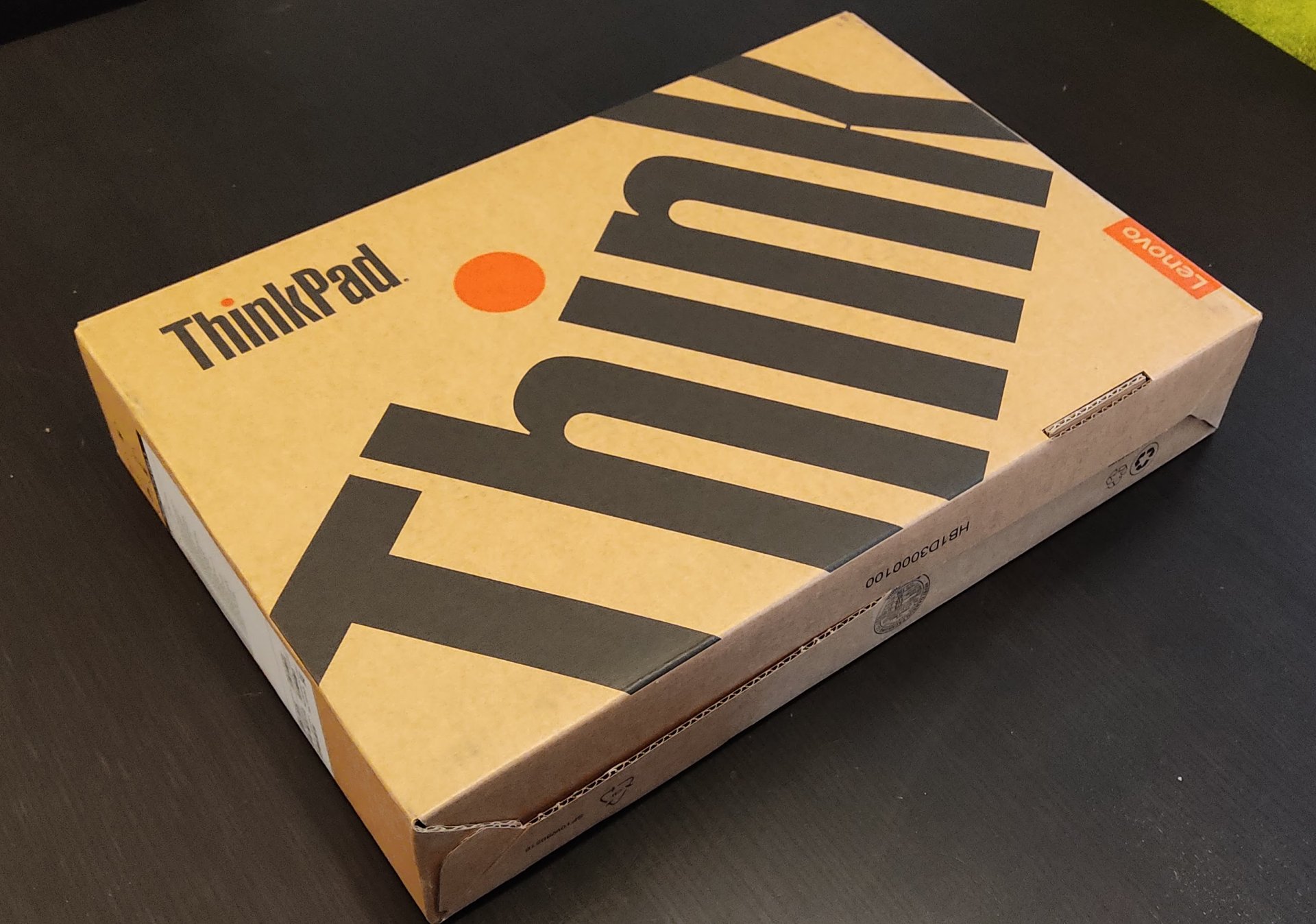 Après 1 mois et demi d’attente, le voici!
Après 1 mois et demi d’attente, le voici!
Arrivé tout droit de Chine en à peine 5 jours via UPS, le carton est plutôt compact. En effet, le Thinkpad T14, comme son nom l’indique, est un ordinateur portable 14 pouces.
 Bien protégé, le T14 est très compact
Bien protégé, le T14 est très compact
 Le T14 et son chargeur, côte à côte
Le T14 et son chargeur, côte à côte
 Des proportions idéales dans un chassis bien fini
Des proportions idéales dans un chassis bien fini
Très bien emballé, le T14 fait vraiment minus à coté de mon ancien portable en 17 pouces. Je me demande bien si son chassis ultra fin sera à même de refroidir efficacement le Ryzen 7 Pro 4750u et ses 8 cores.
Configuration Choisie
Commandé le 19 Août, il arrivera finalement comme prévu, le 2 Octobre, à mon domicile. J’ai procédé à la commande du Thinkpad T14 sur le site de Lenovo avec un coupon de réduction de 20% de la configuration suivante:
- CPU: AMD Ryzen 7 Pro 4750u 8 cores / 16 threads, 15W TDP, 4.1GHz,
- RAM:
32GB, dont16GBsoudés et16GBvia un slot libre en Sodimm DDR4 3200Mhz CL221,2v, - SSD: Samsung PM981a de
256GBau format NVMe 2280, - Ecran: 14 pouces 400nits low power AUO (B140HAN05.7) Full HD
1920x1080, 72% NTSC, Flicker Free, - Reseau: Intel Wi-fi 6 AX200,
- Garantie: 3ans sur site, avec réparation sur place (sans renvoyer l’ordinateur).
Une telle puissance concentrée dans un chassis aussi compact, on a peine à y croire. Et pourtant, nous le verrons tout à l’heure, c’est une véritable bête!
Acquis pour la somme rondelette de 1055€ TTC, j’ai ensuite upgradé la garantie 3ans standard vers 3ans sur site pour seulement 9€.
Pour plus d’informations sur les configurations possibles, voir le PSREF Lenovo du T14.
Chassis
 En tout point identique au T490, le Chassis inspire la solidité. Le design est lui une affaire de goût!
En tout point identique au T490, le Chassis inspire la solidité. Le design est lui une affaire de goût!
Respectant les normes MIL-STD 810, le Thinkpad T14 dispose d’un chassis très rigide, malgré l’emploi de plastique. C’est grâce à sa structure / cage interne en alliage de magnésium, léger et solide, que le chassis est si robuste.
Avec une taille de 329mm x 227mm x 17.9mm, pour un poids de 1.46kgs, il se glisse très facilement dans un sac ou une pochette neoprène.
Concernant la connectique, on dispose sur le coté gauche de:
- 2x ports USB-C Power Delivery / Display Port Alt: on peut charger ou utiliser un cable usb-c vers display port pour connecter un écran externe,
- 1x port USB-A: port USB ordinaire,
- Lecteur de carte micro-sd,
- 1x port HDMI.
Sur le coté droit, on retrouve:
- 1x port Ethernet,
- 1x port USB-A,
- la sortie du ventilateur CPU.
C’est un peu juste niveau connectique au niveau des USB. J’aurais préféré un USB-A de plus. Initialement, j’étais parti sur le T14s avec son chassis plus fin tout en magnésium. Mais j’ai préféré le T14 pour une raison tout autre: le CPU dispose d’un refroidissement à double heat-pipe. Le T14s ne dispose que d’un simple heat-pipe.
Autre petit détail: la bordure avant du chassis est plutôt tranchante. C’est assez peu agréable au contact des avants bras qui marquent vite. Enfin, on regrette l’absence de Thunderbolt 3, qui aurait permis de coupler la machine à un GPU externe.
Et quand il s’agit de refroidir un Ryzen 7 avec 8 cores, mieux vaut avoir de la marge (malgré ses 15w de TDP).
Clavier

Le clavier reflète ce qui se fait de mieux en matière de toucher. Le trackpoint, je ne l’utilise que très peu. Concernant le touchpad, la précision est perfectible mais sufffisante. Une option dans le bios permet de permuter la touche Fn et Ctrl pour ceux qui ont l’habitude de l’avoir bien à gauche.
Le clavier bénéficie d’un rétro-éclairage réglable avec 2 niveaux de luminosité.
Il n’y a pas grand chose à dire: c’est le meilleur clavier que j’ai pu avoir essayé. J’ai possédé des tas d’ordinateurs portables depuis des années, et aucun ne lui arrive à la cheville. Les touches sont précises, la course est parfaite.
Ecran
 Le T14 et l’écran ThinkVision M14 se complètent bien
Le T14 et l’écran ThinkVision M14 se complètent bien
J’ai fait le choix de la dalle 400nits low power Full HD 1920x1080, 72% NTSC. Le mien a été livré avec la dalle AUO (B140HAN05.7). Il est aussi disponible avec les dalles suivantes: (et pourquoi j’ai choisi la 400nits)
- Full HD 250nits, 45% NTSC: mauvaise colorimétrie, seulement 250nits de luminosité,
- Full HD tactile 300nits, 72% NTSC: dalle brillante et tactile, je préfère les dalles mates et non tactiles (aucun intérêt pour mon usage),
- Full HD Privacy Guard 500nits, 72% NTSC: angles de vue trop restreints (c’est voulu), prix élevé et mauvaise luminosité même avec le filtre éteint.
La dalle 400nits low power a pour caractéristiques:
- Faible Consommation d’énergie moindre que les autres dalles,
- Excellente luminosité avec ses 400nits,
- Bonne colorimétrie: je ne fais pas de retouche photo, mais j’aime des couleurs fidèles,
- Temps de réponse élevé: on ne peut pas tout avoir, ce n’est pas une dalle pour gamer.
Cette dalle semble le meilleur compromis sur le T14, une machine avant tout destinée à être facilement transportable et autonome. Autre point très important: cette dalle est Flicker Free. Celà signifie qu’elle n’utilise pas de régulation PWM.
Les dalles LCD à régulation PWM sont à éviter à tout prix. Elles peuvent causer une fatigue visuel, des maux de tête et parfois même des nausées chez les personnes qui y sont sensibles.
Maintenant qu’on a fait le tour extérieur de la machine, voyons ses entrailles!
Processeur Ryzen 7 Pro
 Ryzen 7 Pro 4750u
Ryzen 7 Pro 4750u
Le AMD Ryzen 7 Pro 4750u est bluffant. Je n’ai pas d’autre mot. Avec un TDP de seulement 15w, 8 cores et 16 threads il rivalise sans aucun mal avec les CPUs Intel 35 / 45W d’Intel. Qui l’aurait cru quelques années plus tôt? Sérieusement, la puissance brute est colossale pour une puce basse consommation, presque sans compromis.
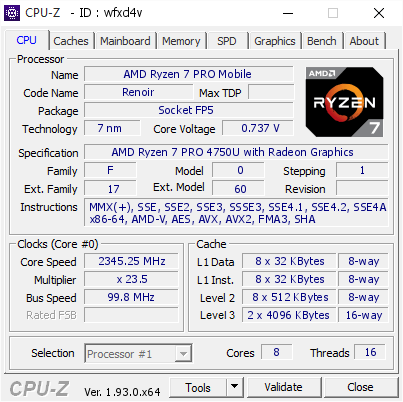 Caractéristiques du processeur renvoyées par cpu-z
Caractéristiques du processeur renvoyées par cpu-z
Pourquoi ne pas avoir pris le Ryzen 5 Pro 4650u? Avec ses 6 cores / 12 threads pour le même TDP, le surcoût de 130€ pour 30% de performance multithread en plus me paraissait intéressant. le CPU étant soudé, le choix est définitif. Et qui peut le plus, peut le moins. Alors autant partir sur le meilleur CPU, quitte à ne pas utiliser toutes ses capacités.
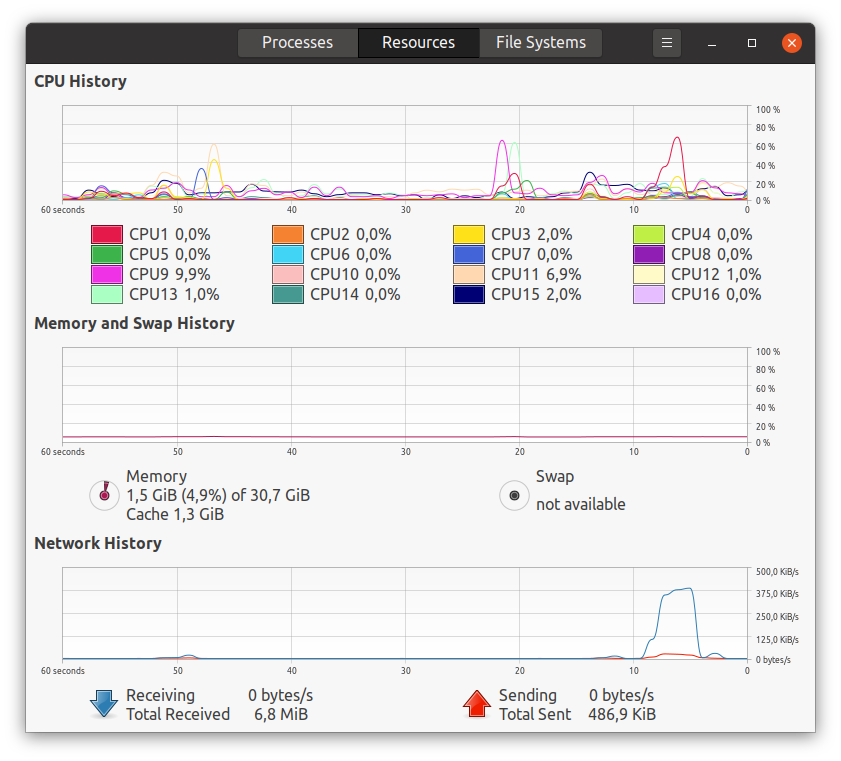 8 cores / 16 threads sous Ubuntu Linux. Oui c’est bien un 14 pouces portable pourtant!
8 cores / 16 threads sous Ubuntu Linux. Oui c’est bien un 14 pouces portable pourtant!
Le Ryzen 7 est une bête de combat. Aucun ralentissement ne se faire ressentir, même en compilant sans relâche des milliers de lignes de code sur les 16 threads qu’offre ce CPU. C’est un marathonien, nous verrons des benchmarks par la suite.
Seulement voilà, ma machine avait un défaut que j’ai constaté dès l’allumage: le ventilateur soufflait fort à la moindre sollicitation. Avec seulement 5 à 10% de CPU utilisé, la température du Ryzen 7 montait déjà à plus de 80°C. L’explication est simple: la pâte thermique d’usine est de mauvaise qualité.
Et si vous avez suivi mon post sur le Legion Y540, vous savez ce que je m’apprête donc à faire: ouvrir ce T14 tout neuf pour remplacer la pâte thermique!
Repaste CPU
Constant donc que le CPU chauffe anormalement malgré la faible charge qu’il subit, c’est décidé: j’ouvre le capot arrière.
 Le T14 à coeur ouvert, ventilateur et radiateur démontés
Le T14 à coeur ouvert, ventilateur et radiateur démontés
Avant de procéder au démontage:
- Démarrer la machine et se rendre dans le bios,
- Choisir l’option pour désactiver la batterie interne,
- Sauver et redémarrer,
- Eteindre la machine.
Démontage du T14:
- Retirer le tiroir de carte sim,
- Désserrer les 6 visses du capot inférieur,
- Utiliser un triangle en plastique pour déclipser délicatement le capot inférieur du chassis,
- Déconnecter la batterie interne,
- Dévisser les 4 visses qui retiennent le ventirad sur le CPU.
La pâte thermique semble bien appliquée, mais elle est relativement épaisse. C’est une pâte d’usine assez classique, qui s’applique automatiquement lorsque le ventirad fait pression sur le CPU. Comme pour le Legion Y540, on attaque le nettoyage des résidus de pâte avec des coton tiges.
 Die du Ryzen 4750u à nu. On voit que la pâte n’a adhéré que partiellement au coeur
Die du Ryzen 4750u à nu. On voit que la pâte n’a adhéré que partiellement au coeur
 Le CPU est couvert de résidus de pâte qu’il faut retirer avant d’appliquer la nouvelle
Le CPU est couvert de résidus de pâte qu’il faut retirer avant d’appliquer la nouvelle
D’abord secs, puis humidifiés avec de l’alcool isopropylique à 99%, les cotons tiges permettent de retirer toute la pâte résiduelle.
 Die du Ryzen 4750u à nu, nettoyé de tout résidu de pâte thermique
Die du Ryzen 4750u à nu, nettoyé de tout résidu de pâte thermique
Désormais propre, on s’attaque également au radiateur cuivre.
 Le radiateur encore couvert de l’ancienne pâte
Le radiateur encore couvert de l’ancienne pâte
 Le radiateur CPU nettoyé
Le radiateur CPU nettoyé
Cette opération simple prend environ 20min. De même que pour le Legion Y540, j’utilise mon tube de Artic Silver 5 (que j’ai depuis des années) et met une noix de pâte au centre du CPU. Il ne reste plus qu’à remonter l’ordinateur en procédant en sens inverse.
La différence, après changement de pâte, est flagrante:
- machine totalement silencieuse: en usage courant, le ventilateur ne se met plus en route intempestivement,
- Au repos, le CPU oscille entre
35°Cet40°C, (60°Cauparavant) - En pleine charge, le CPU oscille entre
80°Cet85°C. (100°Cauparavant)
Il faut savoir que les CPUs mobiles sont principalement limités en performance à cause du refroidissement. Il suffit que le contact avec le radiateur soit mauvais pour que les performances s’effrondent. En effet, les processeurs ont la capacité à diminuer leur fréquence lorsqu’ils chauffent trop pour se protéger.
Bien que le Ryzen 7 supporte jusqu’à 105°C, il parait plus raisonnable de le faire fonctionner à des températures maximales inférieures à 90°C pour sa longévité.
Sous Windows, utilisez HWMonitor pour surveiller la température de votre processeur. C’est un petit outil très pratique!
Undervolting AMD Ryzen Renoir
A l’heure actuelle, il n’existe pas d’outil permettant d’undervolter le CPU (comme pour les Intel) et donc de baisser leur consommation, excepté RyzenAdj. Je l’utilise avec les réglages suivants:
sudo ./ryzenadj --fast-limit=15000 --slow-limit=12500 --stapm-limit=10000 --tctl-temp=65
Avec ce réglage, le T14 AMD devient vraiment silencieux, même à pleine charge. Le ventilateur n’atteint quasiment jamais sa vitesse maximum de 4000rpm.
Dans ce cas, la consommation maximale est limitée à 15w à court terme, et 10w à longue terme avec une température maximale de 65°C. Pour rappel, le T15 est configuré d’usine pour autoriser une consommation maximale de 23w (contre 19w sur le Thinkpad T14s).
Il faut savoir que celà impacte la performance du processeur à la baisse puisqu’on limite la puissance maximale que le CPU peut atteindre. En vrai, la baisse de performance n’est pas linéaire. On perd relativement peu de performance tout en consommant nettement moins d’énergie.
Benchmarks
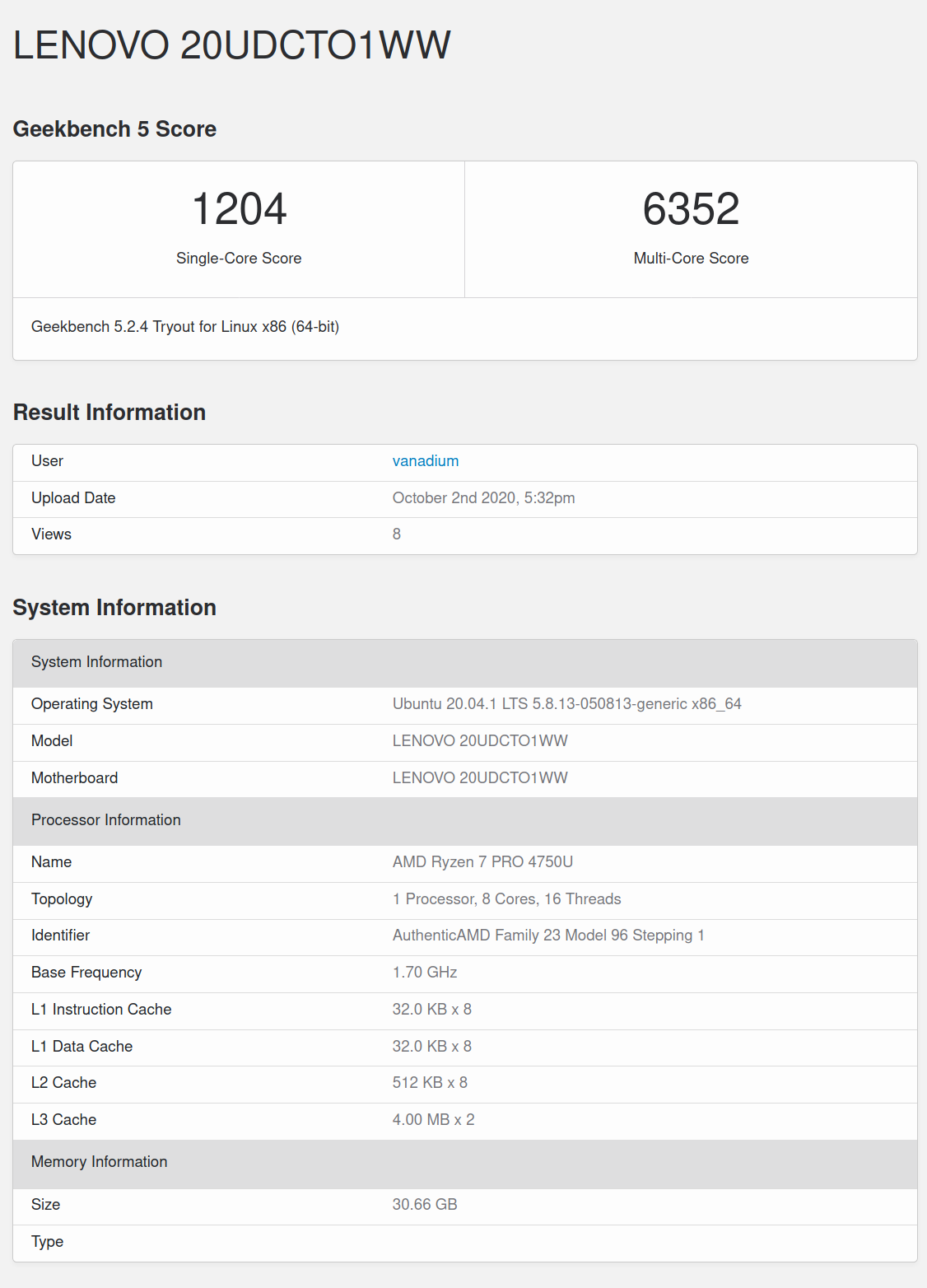 Des performances qui décoiffent pour un CPU de 15w seulement!
Des performances qui décoiffent pour un CPU de 15w seulement!
Testé sous Geekbench 5, on obtient les scores suivantes:
- Single-Core:
1204, - Multi-Core:
6352.
Le score est quasi équivalent à celui d’un Intel Core I7 10750H, 6 cores / 12 threads, TDP de 45W (3x supérieur!) et cadencé jusqu’à 5GHz (Turbo Boost sur 1 core).
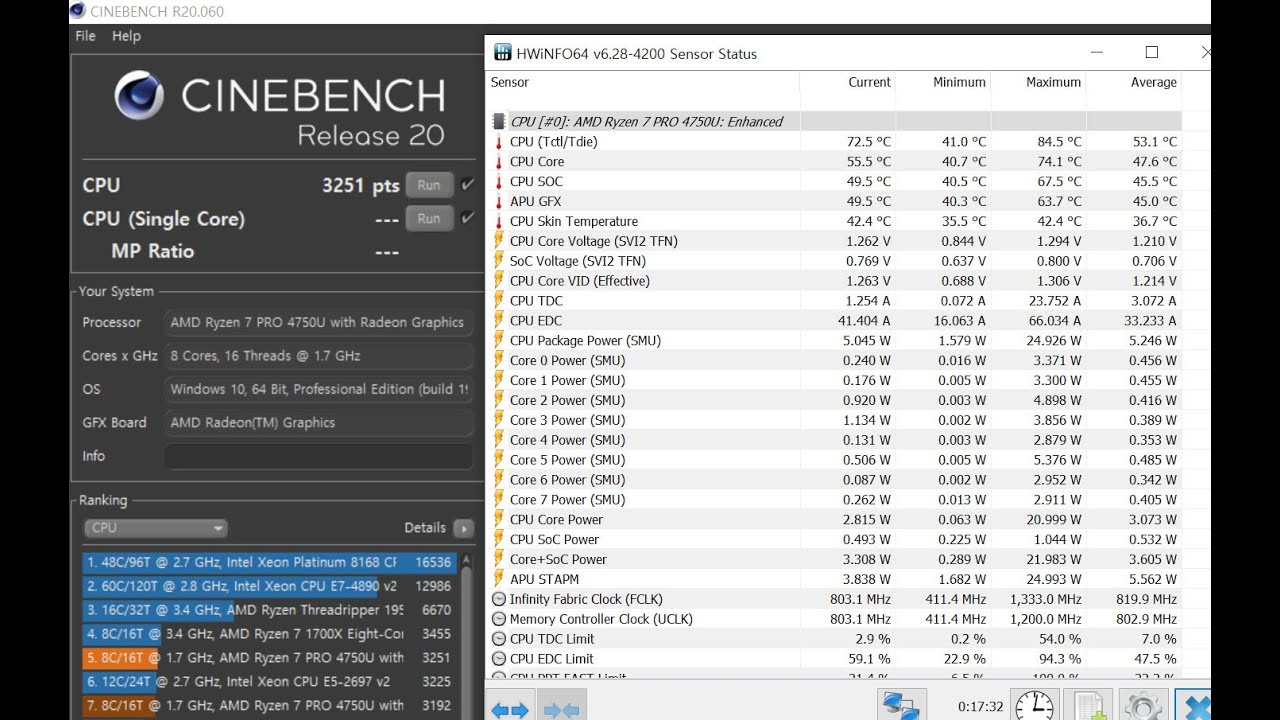 Des performances équivalente au Xeon E5 2697 v2 sorti fin 2013
Des performances équivalente au Xeon E5 2697 v2 sorti fin 2013
Sous Cinebench, le 4750u brille tout autant. Il fait quasi jeu égale avec un CPU server, le Xeon E5 2697 v2, sorti fin 2013 qui a 12 cores / 24 threads avec un TDP de 130w. On parle d’un CPU AMD qui consomme environ 9x moins et possède 33% moins de coeurs. le Ryzen 7 4750u est environ 12x plus efficient que ce Xeon.
Il talonne aussi le Ryzen 1700x sorti début 2017 et consommant 95W. AMD a fait un progrès fulgurant ces dernières années!
Après des années d’un marché dominé par Intel, on assiste à un bouleversement de taille: AMD revient dans la course. Et les CPUs Ryzen Renoir, sous architecture Zen2, sont impressionnants. Mais ce n’est pas fini, les Ryzen 5000 sous architecture Zen3 le sont encore plus: ils promettent un IPC amélioré de près de 20%. On peut s’attendre à voir ces Ryzen débarquer en mobile fin 2021.
Refroidissement et Bruit
Avec le recul sur plusieurs semaines d’utilisation, je peux affirmer que la ventilation est relativement silencieuse.
A pleine charge, le ventilateur se fait entendre mais son bruit est tout à fait supportable. Il n’émet pas de bruit aïgu désagréable et se fait vite oublier en usage courant. En usage léger, sous batterie, le ventilateur ne s’allume quasi jamais. le CPU reste même aux alentours de 35°C, ce qui rend la machine parfaitement utilisable sur les genoux.
Le ventilateur est plutôt de bonne facture: le bruit est contenu tout en refroidissant correctement le CPU. Le double heat-pipe est efficace pour évacuer la chaleur. La vitesse du ventilateur oscille entre 2600 rpm au minimum et 4000 rpm au maximum.
C’est moins silencieux que mon ancien Helios 500, mais ce dernier avait une ventilateur absolument monstrueuse: le i7 8750H ne dépassait pas les 70°C, même utilisé à 100% (avec un undervolt de -200mV).
Stockage
Le Thinkpad T14 supporte jusqu’à 2x SSD au format respectifs NVMe:
- M.2 2242 SSD / PCIe NVMe, PCIe 3.0 x 2,
- M.2 2280 SSD / PCIe NVMe, PCIe 3. x 4.
Il faut noter que le slot 2242 WWAN ne fonctionne qu’en PCI-Express 3.0 2x au mieux (au lieu de 4x), donc le débit ne sera pas aussi élevé que sur le slot 2280 (débit 2x plus élevé dans ce cas).
Seuls les SSDs NVMe simple face sont supportés. Il n’y a pas assez d’espace pour un SSd NVMe double face. Vu la différence perceptible de performance entre deux SSD NVMe, je vous conseille d’opter pour les modèles les plus abordables.
RAM
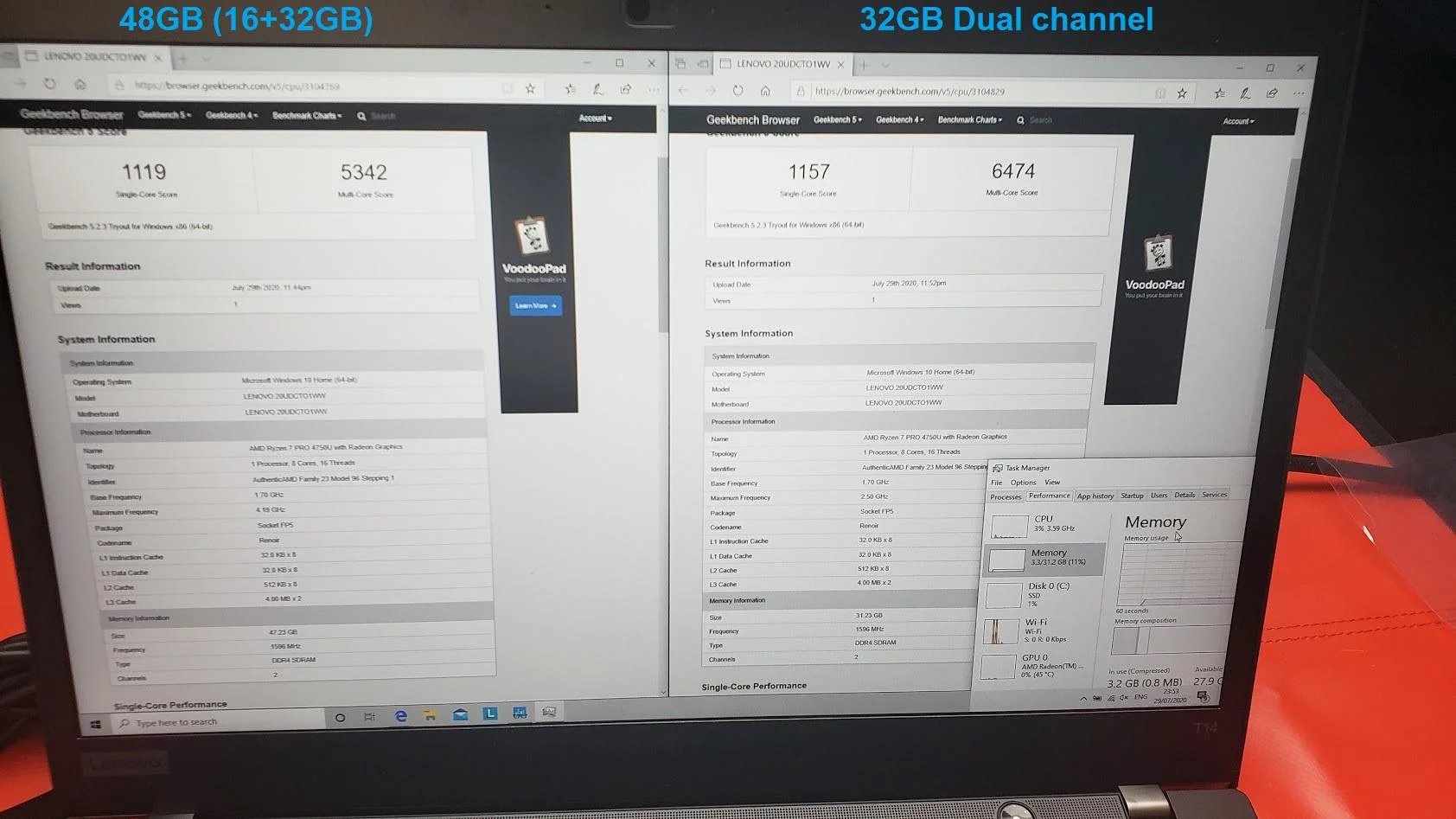
L’important, c’est de choisir une configuration d’usine avec au moins 16GB de RAM soudée. Sinon, vous serez définitivement bloqué à 8GB de RAM soudée, ce qui est pénalisant coté performance si vous souhaitez plus de 16GB de RAM dans le futur.
En effet, les Ryzen 4000 bénéficient d’un apport de performance conséquent avec le dual channel. Grosso modo, le débit de la RAM est doublé lorsqu’on utilise 2 barrettes de même taille (8GB ou 16GB x2).
Si officiellement le T14 AMD ne supporte que 32GB de RAM, en réalité, certains ont réussi à grimper jusqu’à 48GB de RAM.
La perte de performance sous Geekbench atteint les -17% en multithread. il est difficile toutefois d’extrapoler ce résultat en usage réel. Il est probable qu’il n’y ait aucune différence ressentie en usage courant.
De même, il faut privilégier de la RAM cadencée à 3200Mhz en CL (Cas Latency) 22. Les barrettes Crucial Ballistix 3200Mhz CL16 par exemple ne vont pas: elles nécessitent une tension De 1,35v (contre 1,2v pour la spécification standard JEDEC), et ne fonctionneront donc pas à 3200Mhz (plutôt 2666Mhz apparemment). le protocole XMP n’est pas supporté.
Ecran Externe via USB-C
 Samsung CRG9, 49 pouces, 5120x1440
Samsung CRG9, 49 pouces, 5120x1440
J’utilise un énorme Samsung CRG9 en externe, branché via un câble USB-C vers Display Port qui supporte un signal 8k@60Hz.
En effet, le Samsung CRG9 est un écran 49 Pouces avec une résolution de 5120x1440 qui supporte un taux de rafraichissement jusqu’à 120Hz. La configuration la plus équilibrée, c’est du 5120x1440@100Hz, parce qu’on obtient un échantillonnage 4:4:4 10bits (contre 8bits en 120Hz).
Vous n’aurez donc aucun problème pour brancher un écran 4k externe via le port USB-C.
Gaming
Si le T14 n’est pas prévu pour un usage gaming, le GPU intégré au processeur Radeon Vega 7 s’en sort vraiment très bien sur des jeux comme:
- League of Legends:
190+ fps, réglages élevés avec anti-aliasing, en 1080p, - Heros of the Storm:
40-60 fps, réglages medium, en 720p, - Dota 2:
40 à 80 fps, rélages élevés anti aliasing off, en 1080p, - Minecraft:
100+ fps, réglages ultra, en 1080p.
Le T14 peut faire tourner sans soucis des jeux pas trop gourmands en résolution native, à condition de transiger sur le niveau de détails. Pour un iGPU, le résultat est vraiment honorable.
Ubuntu Linux
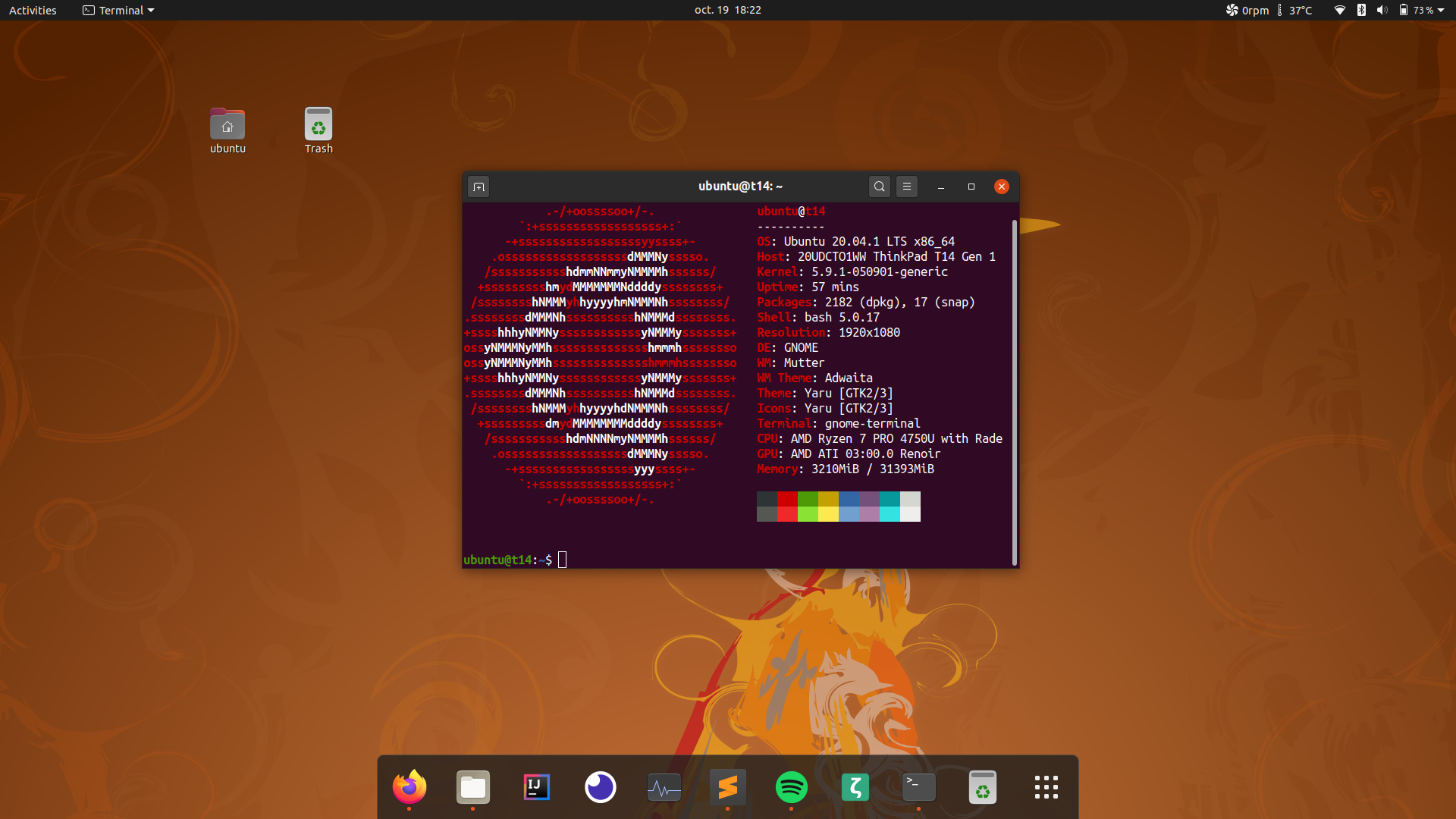 Thinkpad T14 AMD sous Ubuntu 20.04 LTS
Thinkpad T14 AMD sous Ubuntu 20.04 LTS
Je n’ai rien contre Windows 10, je n’en ai simplement pas besoin. Pour mon besoin de développeur d’applications web, Ubuntu Linux est clairement un excellent choix: Docker fonctionne nativement.
Avant d’installer Linux, il faut savoir que les CPUs Ryzen Renoir étant très récents, il faut utiliser au minimum le Kernel Linux 5.8 ou supérieur pour que tout fonctionne correctement. Nous verrons que celà n’empêche pas d’installer la version 20.04 LTS Focal puis d’upgrader le noyau plus tard.
A partir de Ubuntu 20.10 Groovy, Ubuntu utilise le noyau 5.8, il n’y a donc rien à faire de spécial dans ce cas!
Voyons les quelques programmes à installer pour optimiser au mieux la gestion du T14 AMD sous Linux.
Réglages Bios
Avant de se lancer dans l’installation de Ubuntu Linux (ou tout autre distribution Linux), je vous conseille de configurer le bios de la manière suivante:
- Config:
- Network > Wake-on-lan: Off,
- USB > Always On: Off,
- Power: Linux,
- Security:
- Security Chip: Off,
- IO Port Access: Off tous les périphériques non nécessaires (micro, webcam etc),
- Secure Boot: Off,
- Memory Protection: On,
- Virtualization > Enhanced Windows Biometric Security: Off.
Ces réglages permettent d’installer Linux tout en minimisant la consommation d’énergie de la machine.
NeoFetch
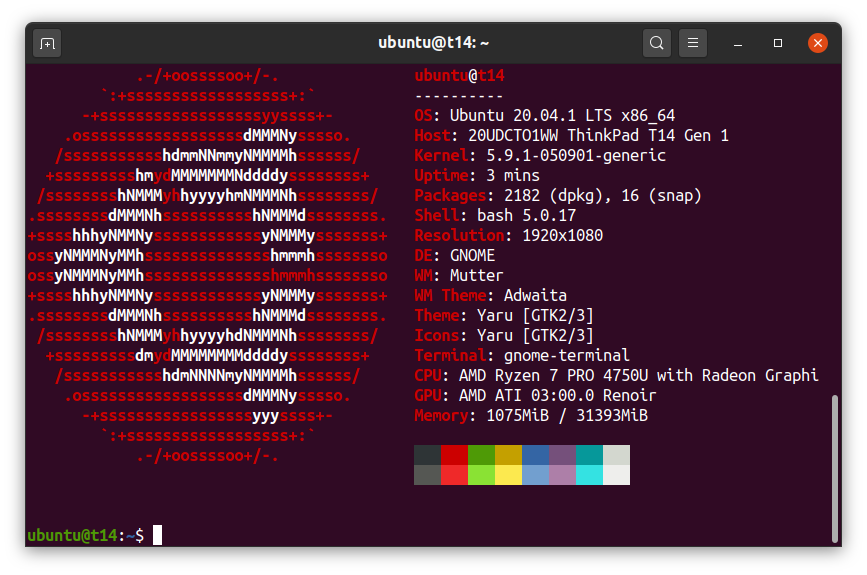 Thinkpad T14 AMD sous Ubuntu 20.04 LTS
Thinkpad T14 AMD sous Ubuntu 20.04 LTS
L’outil Neofetch est très utile pour afficher des informations basiques sur l’ordinateur, sa configuration hardware et software.
TLP
TLP est un outil indispensable pour gérer la consommation énergétique du T14. Mais la fonctionnalité que je préfère, c’est la possibilité de limiter la charge de la batterie de l’ordinateur à 80% par exemple.
Installation et configuration de TLP:
- Installation sous Ubuntu:
sudo apt install tlp
- Puis éditer le fichier
/etc/tlp.confet décommenter les lignes suivantes:
START_CHARGE_THRESH_BAT0=75
STOP_CHARGE_THRESH_BAT0=80
Stoppe la charge batterie à 80%. Pour obtenir les informations sur la batterie:
ubuntu@t14:~$ sudo tlp-stat -b
--- TLP 1.3.1 --------------------------------------------
+++ Battery Features: Charge Thresholds and Recalibrate
natacpi = active (data, thresholds)
tpacpi-bat = inactive (kernel module 'acpi_call' not installed)
tp-smapi = inactive (ThinkPad not supported)
+++ ThinkPad Battery Status: BAT0
/sys/class/power_supply/BAT0/manufacturer = LGC
/sys/class/power_supply/BAT0/model_name = 5B10W139
/sys/class/power_supply/BAT0/cycle_count = 5
/sys/class/power_supply/BAT0/energy_full_design = 50500 [mWh]
/sys/class/power_supply/BAT0/energy_full = 50500 [mWh]
/sys/class/power_supply/BAT0/energy_now = 37610 [mWh]
/sys/class/power_supply/BAT0/power_now = 0 [mW]
/sys/class/power_supply/BAT0/status = Unknown
/sys/class/power_supply/BAT0/charge_start_threshold = 70 [%]
/sys/class/power_supply/BAT0/charge_stop_threshold = 75 [%]
Charge = 74.5 [%]
Capacity = 100.0 [%]
+++ Recommendations
* Install acpi_call kernel module for ThinkPad battery recalibration
...
Le T14 utilise une batterie lithium polymère 3 cellules d’une capacité de 50Wh environ, interne au chassis, de forme rectangulaire.
Pour comprendre pourquoi c’est important, il faut savoir comment les batteries lithium fonctionnent. Voici quelques conseils essentiels pour préserver la durée de vie de votre batterie:
- la plage optimale d’utilisation est entre
40%et80%de charge. Pour une utilisation plus étendue, vous pouvez utiliser la plage10%à90%, mais sa durée de vie sera moindre, - Eviter les décharges / charges profondes, de
100%à0%, sont déconseillées. Elles réduisent la durée de vie de la batterie. Evitez les extrêmes, - Privilégier une charge / décharge lents. La durée de vie d’une batterie est fonction d’un facteur appelé
C.1C= 1x capacité en charge comme en décharge, celà signifie que la batterie est complètement déchargée en 1 heure. La plupart des batteries préfèrent une charge / décharge inférieure à0,5C, soit une décharge / charge complète en 2h maxi.
La batterie du T14 se compose de 3 cellules en série de 16,8W, pour une capacité théorique totale de 50,5W. Chaque cellule lithium polymère a une tension nominale de 3,7v, pour une plage de tension typique entre 3v et 4,2v. Un circuit intelligent maintient la tension des 3x cellules de la batterie à des niveaux très proches (avec une différence inférieure à 0,05v).
Lorsqu’une batterie est déchargée complètement à 0%, ou inversement chargée à 100%, malgré l’équilibreur entre les cellules, une cellule peut brièvement aller en dessous de 3v ou au dessus de 4,2v. C’est celà qui endommage principalement les batteries lithium. En évitant les extrêmes, on évite aux cellules ces déconvenues.
Désactiver le Bluetooth
Pour désactiver le bluetooth au démarrage, éditer le fichier /etc/bluetooth/main.conf. Changer la ligne AutoEnable=true en AutoEnable=false. Enfin, désactiver le service bluetooth au démarrage:
sudo systemctl disable bluetooth.service
Si vous ne l’utilisez pas, c’est de l’énergie économisée.
Powertop
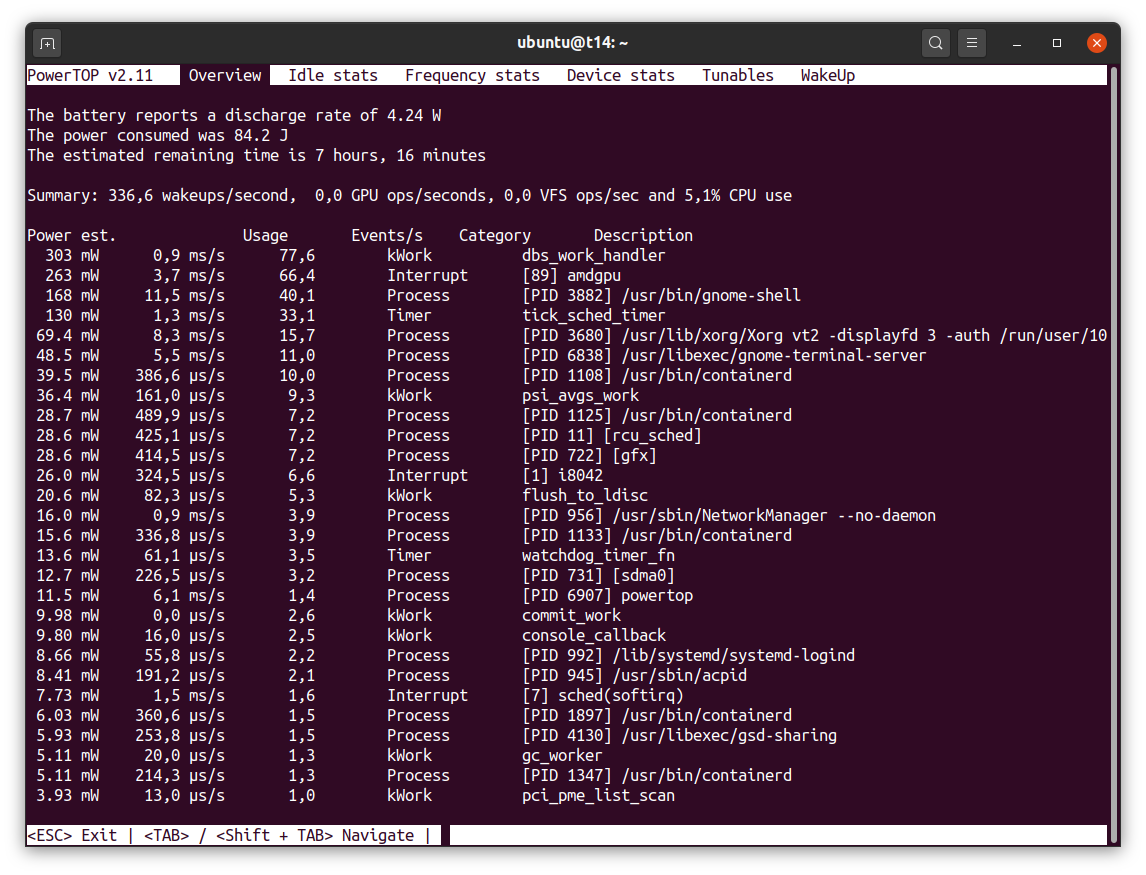 Surveillance de la consommation du T14 AMD au repos
Surveillance de la consommation du T14 AMD au repos
Powertop est un outil de surveillance et d’optimisation de la consommation énergétique de l’ordinateur portable. Selon mes observations, il est difficile de descendre sous les 4W de consommation, mêmes dans les meilleures conditions:
- Luminosité au minimum,
- Sur le bureau, Aucun programme lancé excepté
Powertop, - Wi-fi connecté et bluetooth désactivé,
- Sur batterie (chargeur secteur déconnecté).
Pour appliquer les préconisations d’amélioration de la consommation d’énergie automatiquement:
sudo powertop --auto-tune
En moyenne, à l’heure actuelle, le T14 AMD a une consommation énergétique supérieure au T14 Intel. Cependant, n’oubliez pas que la variante Intel est équipée d’un CPU 4 cores / 8 threads, contre 8 cores / 16 threads sur la version AMD.
Mainline
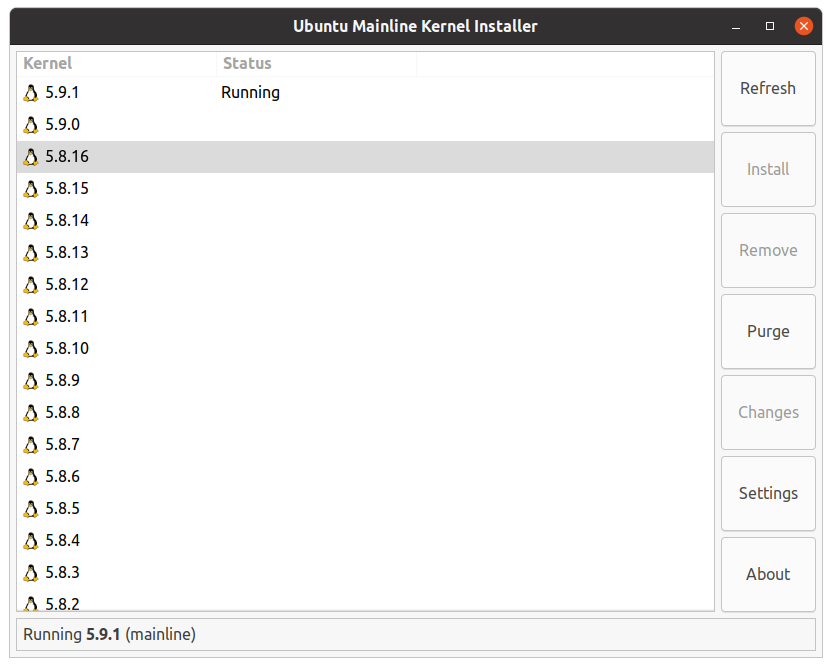 Grâce à Mainline, installez un Kernel plus récent que celui fourni de base dans la distribution Ubuntu
Grâce à Mainline, installez un Kernel plus récent que celui fourni de base dans la distribution Ubuntu
Mainline est un outil d’installation du dernier noyau Linux. Il est utile sous Ubuntu 20.04LTS pour installer un noyau 5.8 ou supérieur, nécessaire pour le support des AMD Ryzen Renoir.
Conclusion
Avec son Ryzen 4750u 8 cores / 16 threads, la performance du Thinkpad T14 AMD laisse littéralement sur place les variantes Intel. Même face au Thinkpad P53, une workstation orientée performance vendue en 2019 par Lenovo, le T14 lui tient le pavet.
Je suis scotché par le niveau de performance d’une machine si petite et légère. On atteint un niveau de performance tel qu'il n’y a plus de compromis à faire entre puissance et mobilité.
Depuis des années, les Thinkpad sont des machines sans fioritures conçues pour durer, même dans des conditions difficiles. Et c’est tout ce que j’aime dans ces machines:
- un design sobre, intemporel,
- une robustesse et une fiabilité reconnues,
- et une garantie de 3ans minimum avec possibilité de réparation sur site.
Si je devais citer les quelques points perfectibles:
- un écran 400nits low power avec un temps de réponse élevé,
- le touchpad a une réactivité et une précision qui pourrait être meilleure,
- une batterie de 72Wh aurait permis presque 10h d’autonomie, contre environ 8h pour la 50Wh. On peut toutefois envisager une powerbank usb-c pour une utilisation nomade prolongée.
Ces quelques petits défauts n’entâchent pas mon engouement pour cette merveille d’ingénierie. Et je suis déjà curieux de voir ce que les AMD Ryzen Mobile en architecture Zen3 pourront nous livrer l’année prochaine.
PicZig
Jerome
Bonjour PicZig,
Après 1mois d’utilisation, je l’aime toujours autant ce T14 en AMD Ryzen 7 Pro :) Ceci dit, vue la pénurie actuelle en AMD Ryzen 4000 (nom de code “Renoir”), il faudra sans doute patienter fin 2021 / début 2022 avant de voir les Ryzen en architecture Zen 3 débarquer en mobile.
Il n’existe pas de consensus clair sur l’annulation de garantie et le changement de pâte thermique. Je fais l’opération pour chaque machine que j’acquiers. L’opération est, à mon sens, aussi simple que de remplacer une barrette de RAM ou un SSD. Seule l’application de la pâte demande un peu de minutie.
Nicolas
Bonjour,
D’abords merci pour cet article très complet.
J’avais une question est-ce que vous connaissez la différence entre ce T14 AMD et le P14S AMD car sur le papier les spec on l’air identique…
Merci d’avance pour votre éclairage.
Jerome
Bonjour Nicolas,
Le P14s est strictement identique au T14, excepté qu’il dispose de drivers certifiés. C’est exactement le même chassis en 14 pouces. Le P14s supporte officiellement jusqu’à 48GB de RAM. Le T14 peut monter à 32GB de RAM officiellement, mais supporte 48GB officieusement. En fonction du prix, à spécifications, choisissez la moins chère des deux machines.
Kevin
Bonjour Jerome,
Super article ! J’aime beaucoup le contenu de votre site, continuez comme ça 👍
nimido
Jerome
Bonjour Nimido,
Le L14 est une alternative intéressante point de vue upgradabilité. Tous les laptops ont la dalle remplaçable, c’est souvent assez simple à faire. Par contre, je crois que le L14 a un refroidissement un peu juste avec un seul heat pipe. A voir si le refroidissement est suffisant.
Je suis toujours aussi content du T14. je l’utilise notamment en voyage avec un adaptateur allume-cigare qui permet d’avoir du 60W Power Delivery en USB-C. Et le fait de pouvoir charger le téléphone avec le même câble / chargeur, c’est top. Un chargeur de moins à transporter!
A l’époque, quand j’ai commandé le T14, le L14 n’était hélas pas disponible. Après, sachez que le L14 n’a que 2ans de garantie de base et le chassis est moins solide. Mais pour une machine sédentaire / qu’on déplace peu, ça peut être un bon choix.
daimebag
Jerome
Bonjour DaimeBag,
Les Ryzen 4000 ne s’undervoltent pas. Le logiciel permet juste d’abaisser la conso maxi du CPU. Je l’utilise uniquement sous secteur. Sous batterie, ce sont les réglages d’usine qui sont appliqués et qui sont déjà suffisants pour une bonne autonomie. On peut tabler sur environ 8h d’autonomie en usage léger wifi / internet.
Théo
Bonjour! J’ai également acheté le T14 / AMD et j’ai mis ubuntu en dual boot avec Windows. Merci pour toutes tes informations qui m’ont permis d’y voir un peu plus clair dans mon installation… mais j’ai quelques questions :
Jerome
Bonjour Théo,
Pour répondre à vos questions:
5.10.4. Ce problème sera sans doute réglé dans les prochaines versions du kernel Linux. Le Kernel5.10.xa en tout cas amélioré le fonctionnement de la carte son intégrée,1%par heure en veille).Théo
Bonjour Jérôme,
Merci pour tes réponses ! Pour la veille, j’ai l’impression qu’il se décharge plus vite qu'1% / heure alors que je n’ai que firefox et thunderbird d’ouvert… bizarre, mais du coup, maintenant, je l’éteins systématiquement.
J’ai une autre question : est-ce que c’est grave si on fait les changements dans le BIOS APRÈS avoir installé ubuntu en dual boot ? Comme je ne comprenais pas trop à quoi ça correspondait, je ne l’avais pas fait au moment de l’install… (notamment “Power: Linux”, ou les paramètres de sécurité, si tu pouvais m’éclaircir, ça serait top !)
Merci d’avance !
Jerome
Matthieu
Bonjour Jérôme,
Merci pour cette article très instructif !
J’ai récemment reçu mon T14s âpres 3 mois d’attente. Ma configuration est sensiblement la même que la votre a l’exception du ssd de 1To.
J’ai aussi installe Ubuntu 20.04LTS et jusqu’à maintenant aucun problème de compatibilité (Je m’attendais a devoir installer tout un tas de packages pour faire fonctionner le lecteur d’empreintes mais finalement non). Pour info, j’ai lu votre article après avoir installe Ubuntu, donc je n’ai pas réalisé la manipulation que vous avez indique, on verra si ça crée de petites incompatibilités.
Concernant Psensor, je suis novice et je m’y perds un peu. Voici les différents noms que je peux trouver dans la liste des composants : temp1, Composite, sensor1m sensor2 et edge. Ma première question : A quoi corresponde chaque libellé ?
J’ai commande de la pâte thermique (Silver 5, on m’en a dit que du bien en plus de votre article). Comment puis je facilement réaliser un test avant/après changement, utilisez vous un logiciel particulier sous Ubuntu ?
Aussi vous indiquez qu’il est préférable de désactiver la batterie interne du T14s avant changement de la carte. Conseillez vous d’en faire de même pour une tour ? (je souhaite changer aussi ma pâte thermique sur mon processeur AMD 5). Enfin je suis curieux de comprendre la raison technique qui explique pourquoi il faut désactiver la batterie interne :)
Un grand merci a vous.
Matthieu
Jerome
Bonjour Mathieu,
Pour répondre à vos questions:
5.11. Il faut savoir que les kernel avant cette version ont des performances moindres et peuvent présenter des problèmes d’autonomie sous batterie,Cordialement, Jérôme
Matthieu
Merci pour votre reponse et vos precieux conseils.
Je viens de finir le demontage et le changement de pate thermique, la difference est flagrante en effet… ! J’en ai profite pour faire de meme sur tous mes ordinateurs..!
Et petite correction concernant mon precedent poste, je suis l’heureux detenteur d’un P14s et non un T14s. Pour ceux qui se poserait la question niveau prix, entre le T14 et le P14, je vous laisse ci-dessous ma config et le prix paye TTC .
Processeur - Processeur AMD Ryzen 7 Pro 4750U (1,70 GHz, Max Boost jusqu’à 4,10 GHz, 8 cœurs, 8 Mo de cache) Système d’exploitation - Pas de système d’exploitation Mémoire Totale - 32 Go de mémoire DDR4 (16 Go intégrés + 16 Go SoDIMM) 3 200 MHz Solid State Drive - Disque SSD 1 To, M.2 2280, PCIe Gen3x4/Gen4x4-NVMe, OPAL 2, TLC Display - Full HD de 14,0 pouces (1 920 x 1 080), IPS, anti-reflets, 400 nits, non tactile, étroit, NTSC 72 %, faible consommation Graphic Card - Carte graphique intégrée Webcam - Caméra infrarouge 720p et HD avec microphone Lecteur d’empreintes - Empreintes digitales Clavier - Clavier rétroéclairé noir anglais (Europe) Wireless - Intel Wi-Fi 6 AX200 2x2 AX, Bluetooth version 5.0 Réseau mobile / 4G - WWAN Integrated Mobile Broadband - Antennes pour réseaux 3G/4G sans carte First Graphic Dongle - USB-C vers VGA Batterie - Batterie interne lithium-polymère à 3 cellules, 50 Wh Power Cord - Adaptateur secteur PCC 65 W (3 broches) - UE (USB Type C) Garantie - 3 ans retour en atelier / transport
Prix initial TTC : 1348,02 euros
A ce prix s’applique une reduction student beans de 20% et un discount de 50 euros parce que j’ai beaucoup rale a cause du retard…
Prix final TTC : 1028,42 euros
PS : Desole pour les accents, je suis sur qwerty…
Robin
Bonjour MrTortue,
Merci pour ce super article. Il m’a décidé à prendre une machine similaire (le P14s), et je me suis inspiré d’un certain nombre de vos recommandations pour le configurer. J’en suis ravi et votre article, avec son soucis des détails et nombreuses photos, m’a été très utile.
Merci et belle journée à vous !
Francis
Bonjour Jérôme
As tu essayé de mettre un ssd 2242 dans le slot WWAN?
Jerome
Bonjour Francis,
Je n’ai pas essayé, mais apparemment il supporte les SSD NVMe B-key dans le slot Wwan: https://forums.lenovo.com/t5/ThinkPad-T400-T500-and-newer-T-series-Laptops/Thinkpad-T14-AMD-second-2242-ssd-in-WWAN-slot/m-p/5054152
Une mise à jour du bios est également recommandée pour que le SSD soit visible depuis le menu de boot. (bios
1.07+)Matthieu
Bonjour Jerome,
As-tu eu des problemes de baisse de batterie alors que le laptop etait eteint ? Je perds 1% par heure, ca me semble enorme.
Aussi, comment faire pour remettre les parametres par defaut avec TLP, j’ai fait plusieurs reinstallation d’OS et la batterie ne se charge pas au dela de 79/80%. J’ai tente ces deux lignes dans le meme fichier dont tu parlais: START_CHARGE_THRESH_BAT0=75 STOP_CHARGE_THRESH_BAT0=100
Enfin, as tu eu des problemes avec le touchpad? A des moments il ne fonctionne pas chez moi au demarrage, faut tout relancer. Un peu agacant je dois avouer.
Vincent
Jerome
Bonjour Vincent,
Aucun soucis pour ma part avec le T14, je l’ai toujours. Il fonctionne parfaitement sous linux et chauffe peu. Aucun soucis de batterie non plus. J’ai mis à jour le bios récemment et ils ont amélioré les seuils de déclenchement du ventilateur. C’est appréciable, le portable est devenu quasi fanless la plupart du temps.
Je crois que la plupart des soucis viennent du noyau linux pas à jour. Avec le dernier noyau 5.15 sous Ubuntu 22.04LTS, tout fonctionne parfaitement.